WeGame腾讯游戏平台怎么设置游戏下载速度-WeGame腾讯游戏平台设置游戏下载速度的操作方法
php小编百草教你如何设置WeGame腾讯游戏平台下载速度。在WeGame中,合理设置下载速度可以提高下载效率,让你更快享受游戏乐趣。接下来,我们将详细介绍WeGame腾讯游戏平台设置游戏下载速度的操作方法。
然后,我们在WeGame(腾讯游戏平台)页面的右上角查找'系统菜单'按钮,点击鼠标左键进入系统菜单页面。

打开系统菜单后,会看到各种选项的按钮,我找到并点击了“辅助工具”按钮,然后进入了辅助工具页面。

然后,我们在游戏辅助工具页面的下方找到‘游戏更新 ’进入按钮,点击进入到游戏更新界面 。
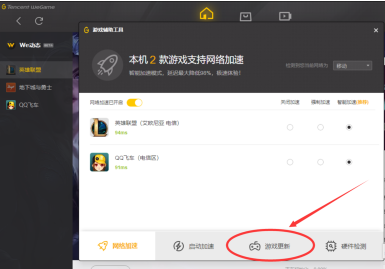
我们来到游戏更新页面之后,我们在游戏更新的右上角就会看到‘下载速度设置 ’的设置按钮,我们点击打开游戏下载速度设置按钮 。
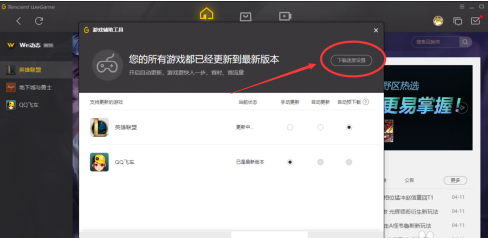
接着,我们就会来到WeGame的下载设置页面,在这个页面里我们可以点击‘无限制 ’按钮,把游戏下载速度设置为不限制下载速度 。
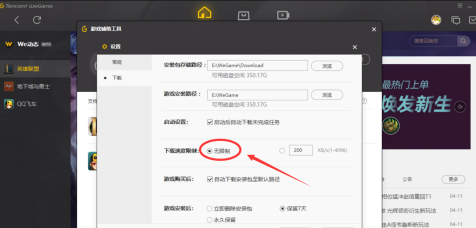
我们也可以点击右边的‘自定义 ’按钮,设置我们自己想要的游戏下载更新速度,这样就会限制游戏更新时得下载速度,从而不会影响到我们玩游戏等等。

以上是WeGame腾讯游戏平台怎么设置游戏下载速度-WeGame腾讯游戏平台设置游戏下载速度的操作方法的详细内容。更多信息请关注PHP中文网其他相关文章!

热AI工具

Undresser.AI Undress
人工智能驱动的应用程序,用于创建逼真的裸体照片

AI Clothes Remover
用于从照片中去除衣服的在线人工智能工具。

Undress AI Tool
免费脱衣服图片

Clothoff.io
AI脱衣机

Video Face Swap
使用我们完全免费的人工智能换脸工具轻松在任何视频中换脸!

热门文章

热工具

记事本++7.3.1
好用且免费的代码编辑器

SublimeText3汉化版
中文版,非常好用

禅工作室 13.0.1
功能强大的PHP集成开发环境

Dreamweaver CS6
视觉化网页开发工具

SublimeText3 Mac版
神级代码编辑软件(SublimeText3)

热门话题
 Wegame登陆操作过于频繁怎么解决?
Mar 14, 2024 pm 07:40 PM
Wegame登陆操作过于频繁怎么解决?
Mar 14, 2024 pm 07:40 PM
Wegame是一款搭配腾讯游戏使用的软件,可以通过它来启动游戏,获得加速,而近期有不少用户在使用的时候出现了登陆操作过于频繁的提示,面对这个提示,许多用户都不知道怎么才能够成功解决,那么本期软件教程就来和大伙分享解决方法,一起来了解看看吧。 Wegame登陆操作过于频繁怎么办? 方法一: 1、首先确认一下我们的网络连接是否正常。 (可以尝试打开浏览器,看看能不能上网) 2、如果是网络故障,那么尝试重启路由器、重连网线、重启电脑来解决。 方法二: 1、如果网络没有问题,那么选择&
 WeGame腾讯游戏平台怎么打开游戏-WeGame腾讯游戏平台打开游戏的方法
Mar 04, 2024 pm 10:19 PM
WeGame腾讯游戏平台怎么打开游戏-WeGame腾讯游戏平台打开游戏的方法
Mar 04, 2024 pm 10:19 PM
WeGame腾讯游戏平台是很多游戏玩家都喜欢使用的软件,那么你们知道WeGame腾讯游戏平台怎么打开游戏吗?下文小编就为你们带来了WeGame腾讯游戏平台打开游戏的方法,让我们一同去下文看看吧。打开腾讯WeGame软件,点击软件上方的“主页”选项。点击页面左侧的游戏,如果该游戏没有下载的话,需要先下载才能够打开游戏。点击已经下载的游戏。点击“开始游戏”即可打开游戏。
 wegame英雄联盟启动不了
Feb 23, 2024 pm 06:34 PM
wegame英雄联盟启动不了
Feb 23, 2024 pm 06:34 PM
相信大家经常使用wegame来开启英雄联盟吧,那么英雄联盟启动不了是什么原因呢?用户们可以是遇到网络问题,或者是软件版本太旧的问题。这篇英雄联盟启动不了原因介绍能够告诉大家具体的介绍,下面就是详细的介绍,赶紧看看吧。wegame英雄联盟启动不了是什么原因答:版本太低或者是网络问题。解决方法:网络卡顿:1、需要右击WeGame左边的英雄联盟。2、在下拉菜单里找到优化启动速度,关闭来重新启动。软件更新:1、点击软件右上的三个点图标,点击关于我们。2、之后点击检查更新,就能够自动更新了。
 WeGame怎么修改游戏下载路径?WeGame更改游戏下载路径方法
Mar 14, 2024 pm 07:40 PM
WeGame怎么修改游戏下载路径?WeGame更改游戏下载路径方法
Mar 14, 2024 pm 07:40 PM
WeGame是腾旭旗下的一款游戏平台,用户们可以在这里获取下载各种游戏,并直接登录,平台有设置好默认的游戏下载路径,很多都是在C盘,因此,不少用户想要更改路径,但是不知道应该怎么操作,针对这个问题,本期的软件教程小编就来和大伙分享具体的操作步骤,希望能够给更多的人带来帮助。 WeGame更改游戏下载路径方法: 1、打开该平台,进入主页后点击右上角的三个横杠按钮。 2、这时会弹出一个下拉框我们需要选择系统设置功能并点击进入。 3、进入系统设置页面后我们点击左侧的下载功能。 4、接着在
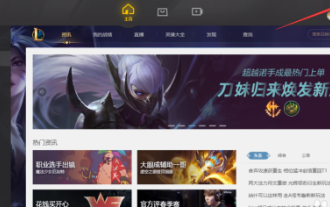 WeGame腾讯游戏平台怎么设置游戏下载速度-WeGame腾讯游戏平台设置游戏下载速度的操作方法
Mar 04, 2024 pm 05:43 PM
WeGame腾讯游戏平台怎么设置游戏下载速度-WeGame腾讯游戏平台设置游戏下载速度的操作方法
Mar 04, 2024 pm 05:43 PM
很多WeGame腾讯游戏平台用户,觉得游戏下载速度太慢了,就询问WeGame腾讯游戏平台怎么设置游戏下载速度?以下文章就为你们带来了WeGame腾讯游戏平台设置游戏下载速度的操作方法,让我们一起去下文看看吧。然后,我们在WeGame(腾讯游戏平台)页面的右上角查找'系统菜单'按钮,点击鼠标左键进入系统菜单页面。打开系统菜单后,会看到各种选项的按钮,我找到并点击了“辅助工具”按钮,然后进入了辅助工具页面。然后,我们在游戏辅助工具页面的下方找到‘游戏更新’进入按钮,点击进入到游戏更新界面。我们来到游
 WeGame腾讯游戏平台怎样下载喜欢的游戏-WeGame腾讯游戏平台下载喜欢游戏的操作方法
Mar 05, 2024 pm 10:50 PM
WeGame腾讯游戏平台怎样下载喜欢的游戏-WeGame腾讯游戏平台下载喜欢游戏的操作方法
Mar 05, 2024 pm 10:50 PM
本期为你们带来的文章内容是关于WeGame腾讯游戏平台的,你们知道WeGame腾讯游戏平台怎样下载喜欢的游戏吗?以下内容就呈现了WeGame腾讯游戏平台下载喜欢游戏的操作方法,感兴趣的用户快去下文看看吧。首先我们打开腾讯游戏平台,然后点击左上角的所有游戏按钮,如下图所示。在进入所有游戏界面后,可以在右侧找到一个热门标签,根据个人喜好选择相应的游戏。如果觉得这样找游戏比较慢的话,我们还可以在上方的搜索框中输入我们自己喜欢的游戏,点击搜索。然后在左侧的列表中就可以看到搜索出来的游戏,非常的方便快捷,
 WeGame自动修复功能怎么开启?WeGame开启自动修复方法
Mar 13, 2024 pm 07:00 PM
WeGame自动修复功能怎么开启?WeGame开启自动修复方法
Mar 13, 2024 pm 07:00 PM
在WeGame平台中,有一个自动修复的功能,当我们的程序无法正常使用的时候就会进行修复让其恢复正常,这个功能很多人都是关闭的,不知道应该怎么操作才能够启动,那么本期小编就来和各位分享WeGame开启自动修复的方法,希望本期软件教程能够给大伙提供帮助。 WeGame开启自动修复方法: 1、打开该平台,进入主页后点击右上角的三个横杠按钮。 2、这时会弹出一个下拉框我们需要选择系统设置功能。 3、进入系统设置页面后我们点击左侧的常规设置功能。 4、接着在常规设置页面找到自动修复功能点击开
 wegame如何打开3D视角?wegame打开3D视角的方法
Mar 13, 2024 pm 10:25 PM
wegame如何打开3D视角?wegame打开3D视角的方法
Mar 13, 2024 pm 10:25 PM
WeGame软件中有着超多的游戏资源和众多的游戏功能,可以帮助用户提高游戏体验。软件还设置了3D视角功能,可以增强用户的视觉体验。但是一些刚接触这个软件小伙伴不知道怎么打开,今天小编就来分享wegame打开3D视角的方法,感兴趣的话就来看看吧。 打开方法 1、打开WeGame,点击主页按钮。 2、再次点击左侧游戏栏的“英雄联盟”。 3、点击打开“辅助工具”。 4、找到并点击“全局监控”。 5、勾选3D视角即可。






